尽管现在微软虽然已经推出了win10系统,当时相比没有使用的过的win10,大家还是习惯使用win7的系统,而win8差劲的表现就更不用说了,而现在安装win7有变的越来越简单了,一个小小的U盘就能给你的电脑安装好win7系统,但是有不少的朋友不了解怎么用U盘安装win7,下面给大家讲讲U盘安装win7教程,给大家讲讲怎么用U盘安装win7。
U盘安装win7适应对象:
可以用本教程给笔记本、台式机、上网本和组装电脑通过U盘安装Win7系统。
U盘安装win7步骤一
首先要准备一个至少8GB的U盘。然后下载一个U盘启动大师(U盘启动盘制作工具),把您的U盘制作成具有启动功能的引导盘。目前很多网站都有这个工具下载,目前很多网站都有这个工具下载,大部分基本相同,下面小编以其中一个软件为例子给大家讲解如何用U盘安装win7。
下载一个合适的Win7 32位的系统,下载完成后制作U盘启动盘,之前,要先把原U盘的数据做好备份,因为制作过程会格式化整个U盘。
解压下载好的U盘启动大师,开始安装,注意安装时要把不必要的插件去掉。然后插入要制作的U盘,打开U盘启动大师专业版6.2,在下拉框中选择你要制作的U盘盘符。(如果没有你要的盘符,点击刷新就可看到了),
点击右边的“开始制作U盘启动盘”按钮,将看到如下提示,提示你是否已备份所有U盘中的数据。如果已经备份好数据了,点击“确定”就OK了。如果没有备份,打开我的电脑,把U盘中的数据复制到硬盘上就行了。
现在开始制作U盘启动盘,将会看到在“当前运行状态”下面有个进度条。
进度条满后就制作成功了,成功后有个提示,点击“确定”就可以了。到此制作完成。
U盘安装win7步骤二
完成后就要把U盘拔掉,重新插入USB接口中。现在U盘可以当作普通U盘使用,剩余的空间依然可以正常存放数据,把刚才下载的Win7_32.gho复制到U盘的根目录下。至此,U盘装系统准备工作已经完成。
在您需要安装操作系统的电脑上插入您刚才制作的U盘,设置计算机从U盘启动(不会设置的,点此查看怎么设置)。然后重启进入U盘启动界面,选择【1】进入PE系统。
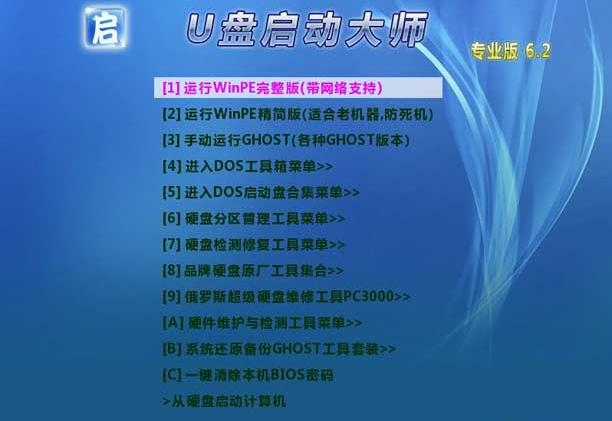
U盘安装win7步骤三
进入PE系统之后的桌面后打开OneKeyGhost工具,先选中上面的“还原分区(R)”单选框(默认状态是选中),然后在“Ghost 映像路径”下面选择你之前放在U盘中的Win7_32系统;在下面的分区列表中选择你要把Win7系统安装到哪个分区,一般都是安装到C盘。最后点击下面的“确认”按钮。
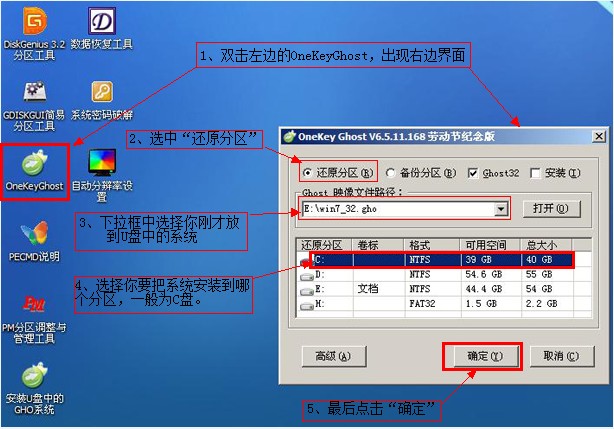
点击上面的确定之后出现如下提示窗口,问你是否对镜像文件Win7_32.gho镜像完整性检测,一般选择否。如果担心此系统不完整,避免系统安装一半失败的话,选择“是”。这里我们选择“否”。
选择否后,直接提示准备就绪,是否对系统进行还原(也就是安装),选择“是”开始安装系统。
继上面操作之后,开始进行系统安装步骤,等待下面的进度条走完。
进度条走完之后,出现如下提示”本次还原非常成功“,问您是否重新启动计算机。选择”是“,开始重新启动。进入操作系统安装界面。
U盘安装win7步骤四
重启之后将进入系统展开的过程。过一会,你将看到下面的驱动安装界面。如果不需要安装驱动或者第一次安装驱动之后出现蓝屏等现象,点击”关闭“按钮把这个驱动安装程序关闭了,等系统安装完成之后,再用驱动精灵或驱动人生来安装驱动。一般情况下,这个完整版的驱动是比较全的。能支持组装电脑、笔记本和上网本。所以,一般出现这个界面,不用进行任何操心,只需要耐心等待就OK了。

驱动安装完成之后将再次自动重新,进入你熟悉的Win7系统界面了。根据”设备管理器“显示,所有驱动安装正常。
以上就是怎么用U盘安装win7的教程,小编整理的这个U盘安装win7教程不知道对大家有没有帮助呢,更多U盘安装win7教程资讯,请关注我爱it技术网。
- 评论列表(网友评论仅供网友表达个人看法,并不表明本站同意其观点或证实其描述)

[运气中]要看极品美女,就到→ http://sebi.club